イラストに遠近感やニュアンスを加えたい時に使う「ぼかし」機能。めっちゃ便利ですよね!
今回はProcreateでのぼかし機能について使い方や適したペンなどをまとめてみました♪
ぼかし(ガウス)の使い方
メニューバー左上の「調整」ボタンから「ぼかし(ガウス)」を選択します。
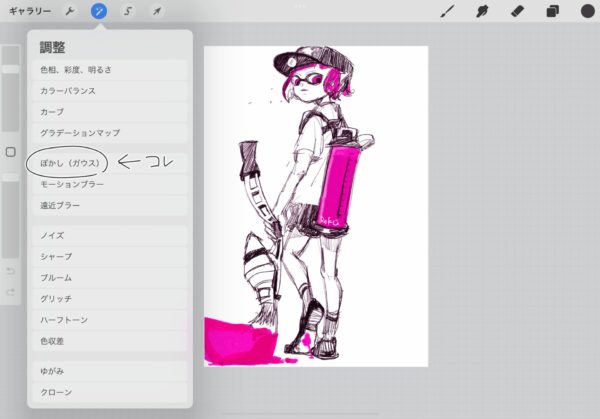
レイヤー全部にぼかしをかける場合
「ぼかし(ガウス)」を選ぶと、メニューバーの下に「ぼかし(ガウス)0%」と出てきます。
レイヤー全体にぼかしをかけたい場合は、既に「レイヤー」が青く選択されているのでそのまま次の行程へ。
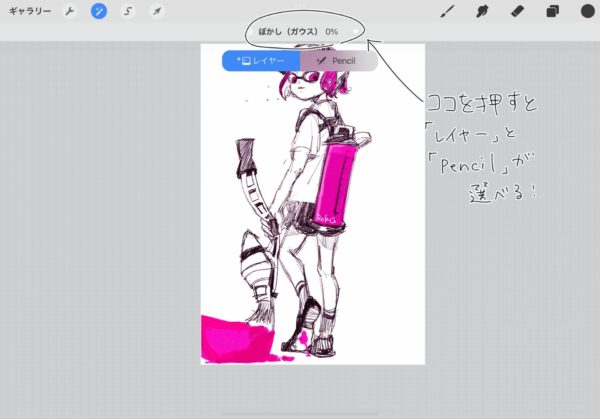
下の画像のようにApple Pencilを画面にタッチしながら左→右へ動かします。
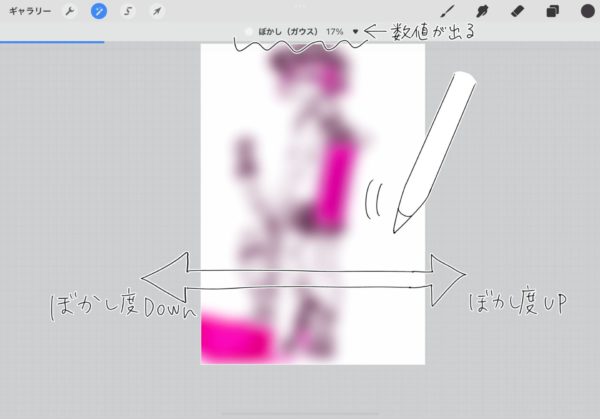
右へ行くほどぼかしが強くなるので、ちょうど良い数値にしましょう。ぼかしすぎたら逆に左へ動かします。
部分的にぼかしをかける場合
部分的にぼかしたい場合は「Pencil」の方を選択します。
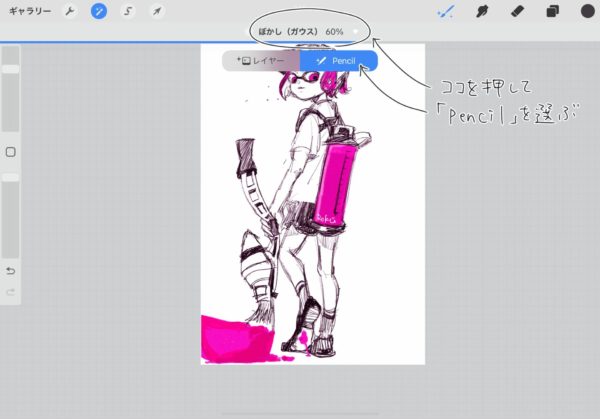
ぼかし濃度の調整
上に表示されている「ぼかし(ガウス)」のパーセンテージは、先程のレイヤーの時と同じようにペンを左から右へ移動させて調整します。
ペンの不透明度(左側のバー)でもぼかし具合は調整可能。不透明度の値を大きくするほどぼかしが強くかかります。下の画像では不透明度50%と80%でぼかしてみました。
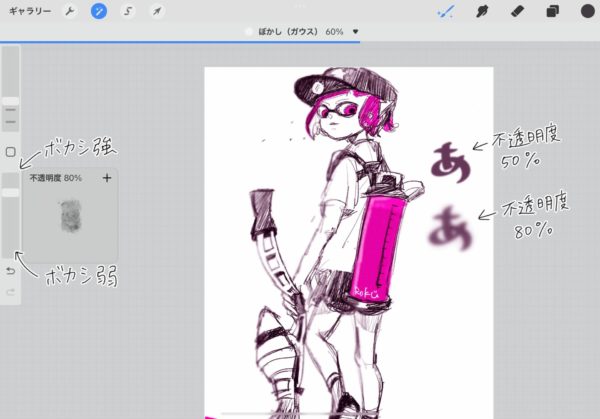
ぼかし具合が決まったら、ぼかしたい所をペンでササッとなぞればOK!
ぼかしに適したペン
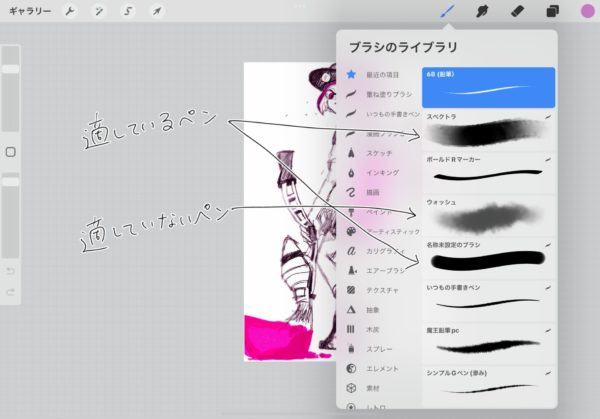
今回はスペクトラというペンでぼかしました。水彩系のじんわりしたペンはぼかしに適していないのか、ぼかせませんでした。ぼかせない!という方はぜひハッキリくっきりしたペンを使ってみてくださいね。

ろく
今後もProcreateの使い方をまとめて行きたいと思います♪
▼おすすめ記事▼



